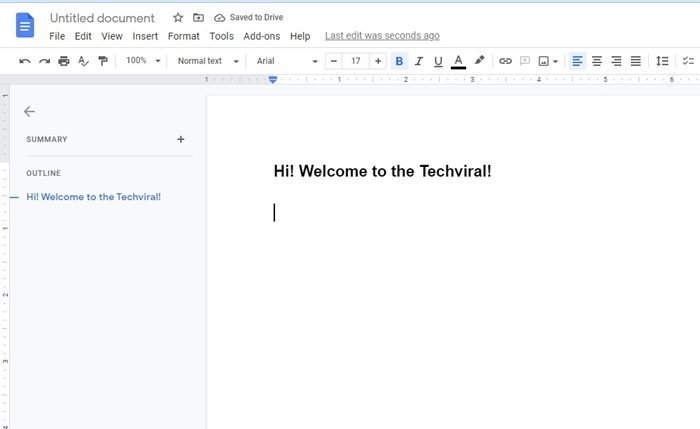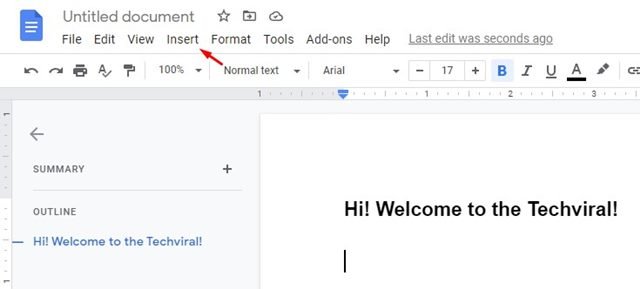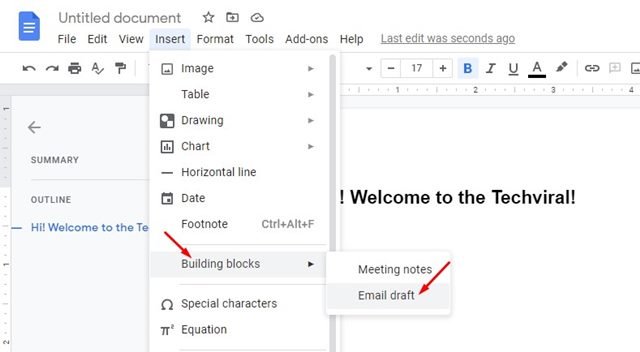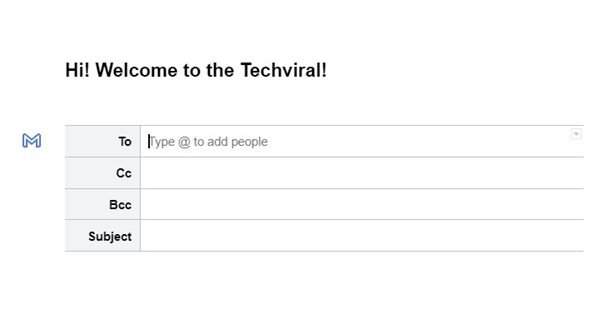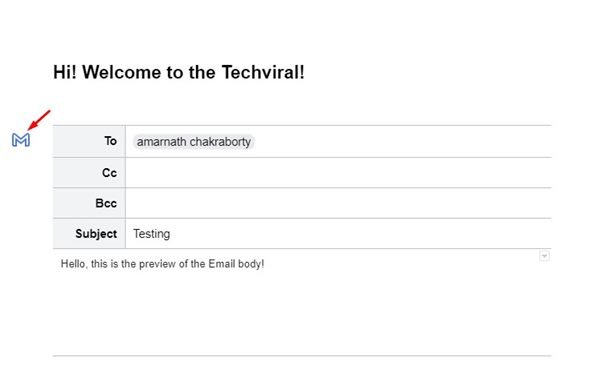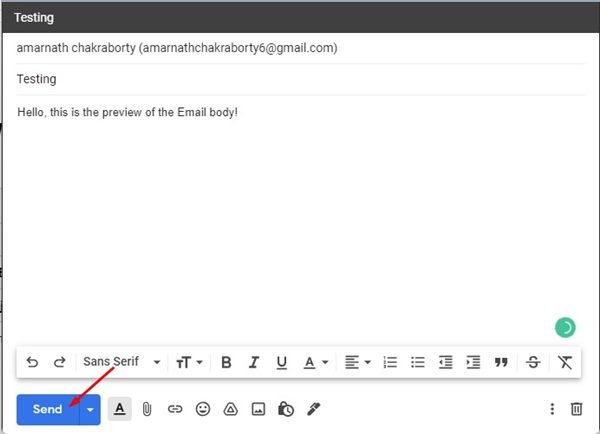Si vous préférez travailler en déplacement, vous utilisez peut-être déjà Google Docs. Google Docs est souvent considéré comme la meilleure alternative à Microsoft Word en raison de sa capacité à modifier et à gérer des documents en déplacement. Étant donné que Google Docs est un outil d’édition de documents basé sur le Web, vous pouvez accéder à vos documents enregistrés à partir de n’importe quel appareil disposant d’une connexion Internet active.
Contrairement à la suite Microsoft Office, qui nécessite un abonnement premium, vous pouvez utiliser Google Docs gratuitement sans rien acheter. Outre les fonctionnalités d’édition de documents habituelles, Google Docs vous propose également quelques autres fonctionnalités essentielles telles que le partage de documents, les fonctionnalités de gestion, etc.
Lors de l’utilisation de Google Docs sur notre navigateur Web de bureau, nous avons récemment découvert une autre fonctionnalité qui pourrait augmenter la productivité. Vous pouvez rédiger et envoyer des e-mails directement dans un document Google Docs sans fermer le document ni ouvrir de navigateur Web.
Étapes pour envoyer des e-mails directement depuis Google Docs sur le bureau
Cette fonctionnalité peut accélérer votre flux de travail et vous aider à conserver une trace de tous les e-mails que vous avez envoyés concernant un projet sur lequel vous travaillez. Il est particulièrement utile pour ceux qui effectuent plusieurs tâches à la fois.
Donc, si vous souhaitez envoyer des e-mails à partir de Google Docs, vous avez atterri sur la bonne page. Dans cet article, nous énumérerons certaines des étapes simples pour envoyer des e-mails directement à partir du document Google Docs. Allons vérifier.
1. Tout d’abord, ouvrez votre navigateur Web préféré et ouvrir un document Google Docs.
2. Sur le document, vous devez cliquer à l’endroit où vous souhaitez que votre brouillon d’e-mail apparaisse.
3. Ensuite, cliquez sur le Insérer menu, comme indiqué dans la capture d’écran ci-dessous.
4. Dans le menu déroulant, cliquez sur le Blocs de construction et sélectionnez le Brouillon d’e-mail comme indiqué ci-dessous.
5. Un tableau des e-mails apparaîtra à l’emplacement sélectionné. Tu dois remplir tous les champs comme CC, BCC, Objet et le message.
6. Une fois terminé, cliquez sur le Icône bleue M comme indiqué dans la capture d’écran ci-dessous.
7. Maintenant, vous verrez une fenêtre contextuelle où vous verrez un aperçu de votre e-mail composé. Vous pouvez le modifier si vous le souhaitez ou cliquer sur le Envoyer bouton pour envoyer l’e-mail.
Important: La fonctionnalité ne vous montrera pas les réponses que l’e-mail reçoit. Donc, si vous recevez une réponse à votre e-mail, vous devez ouvrir Gmail et le vérifier manuellement. Il n’apparaîtra pas sur Google Docs.
C’est ça! Vous avez terminé. C’est ainsi que vous pouvez envoyer des e-mails directement depuis Google Docs.
Si vous souhaitez envoyer un e-mail important mais que vous ne voulez pas quitter l’édition du document, vous pouvez utiliser cette méthode pour envoyer des e-mails directement depuis Google Docs. J’espère que cet article vous a aidé! S’il vous plaît partagez-le avec vos amis aussi. Si vous avez des doutes à ce sujet, faites-le nous savoir dans la zone de commentaires ci-dessous.